Hvis du har installeret eller opdateret Windows, og det forårsager aktiveringsfejl 0xC004F211, betyder det, at noget hardware på din Windows 10-computer er blevet ændret. Du har muligvis for nylig opgraderet eller afinstalleret gammel hardware, og derfor kan Windows ikke afgøre, om nøglen bruges på den nye computer eller den samme computer.
Hvad er fejl 0xC004F213
Hvis du bruger Windows, ved du sikkert, at du skal købe en licensnøgle til dette system. Hvis dit system er uden licens, vil nogle af dets funktioner blive blokeret, og efter et stykke tid kan din pc blive blokeret helt.
Hvis det er en arbejds- eller studiecomputer, kan systemadministratoren i din virksomhed eller på din skole normalt give dig aktiveringsnøglerne. Der er dog stadig nogle gange problemer med at aktivere din version af Windows.
Ofte støder brugere på fejlkoden 0xC004F213.
Denne fejl i din Windows 10 indikerer, at systemet ikke kunne finde produktnøglen på din computer. Microsoft har oplyst, at denne fejl oftest opstår efter udskiftning af bundkortet.
Det skyldes, at når du har installeret Windows 10 på din computer, bliver licensnøglen automatisk knyttet til bundkortet. Hvis du udskifter det, skal du aktivere licensen igen.
Denne fejl kan også opstå, når du opgraderer dit system til Windows 10 Pro. Der er flere hovedmetoder til at løse dette problem. Du kan finde dem nedenfor.
Sådan retter du fejl 0xC004F213 i Windows 10
Der er flere forskellige måder at løse det på. Alle involverer aktivering af dit system ved hjælp af din eksisterende aktiveringsnøgle. Til dette skal du bruge:
Indtast din nøgle igen
Hvis du indtaster din nøgle igen, kan Windows opdatere dine licensoplysninger og løse problemet. Du kan gøre dette ved at :
- Gå til Indstillinger.
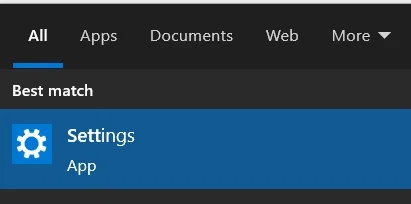
- Vælg derefter Opdatering og sikkerhed.
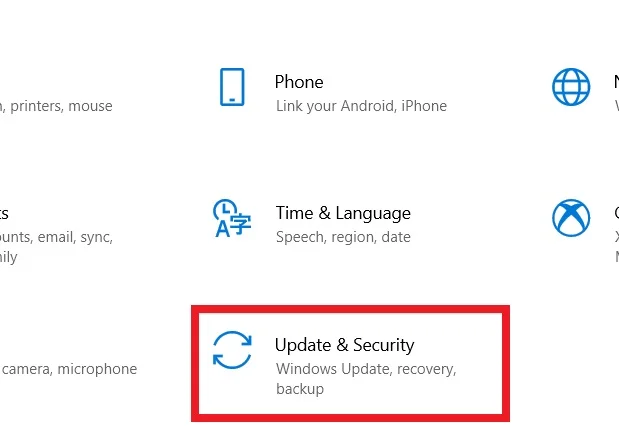
- Klik på Aktivering.
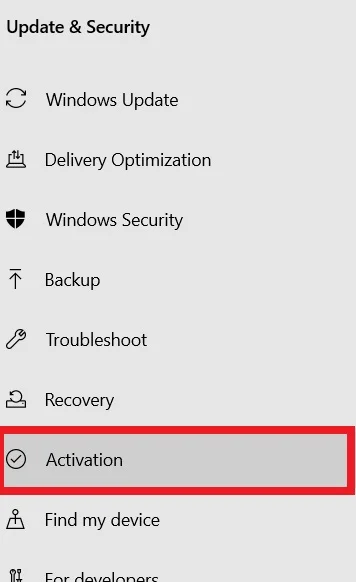
- Vælg Skift produktnøgle.
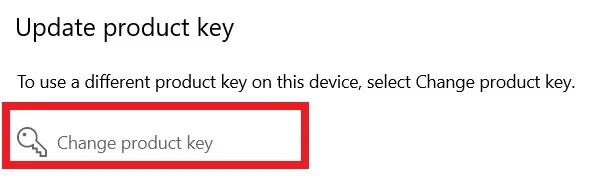
Her skal du ændre den nøgle, du brugte før. Dette skulle løse problemet med Windows-aktiveringen.
Aktiver med en digital licens
Ud over produktnøglen har du også mulighed for at aktivere Windows via en særlig digital licens. Denne metode erstatter dog ikke aktiveringsnøglen. Du skal stadig indtaste aktiveringsnøglen i dit Windows-system.
Du kan kontrollere, om nøglen er aktiveret på din computer. For at gøre dette skal du følge følgende instruktioner:
- Kør kommandoprompt som administrator.
- Indtast derefter kommandoen slmgr /xpr, og tryk på Enter.
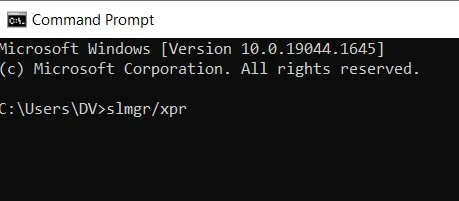
Hvis du kan se, at nøglen ikke er aktiveret, og at maskinen heller ikke er fuldt aktiveret, skal du prøve følgende metode.
Kør PowerShell som administrator for at se den forudinstallerede nøgle
Du kan aktivere din nøgle ved hjælp af denne funktion. For at gøre dette skal du gøre følgende
- Indtast følgende kommando: wmic path softwarelicensingservice get OA3xOriginalProductKey.
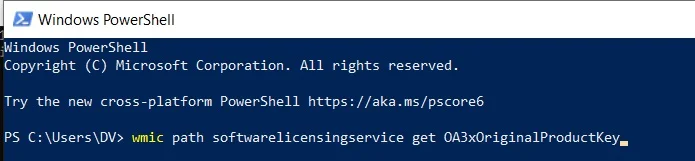
- Kopier nøglen.
- Gå derefter til Indstillinger → Opdatering og sikkerhed → Aktivering → Skift produktnøgle.
- Indtast nøglen til aktivering.
Kør fejlfindingsprogrammet til aktivering
Fejlfindingsprogrammet kan også hjælpe dig med hurtigt at løse 0xc004f213-fejlen. Det vil kun tage dig et par minutter. For at køre fejlfindingsprogrammet til aktivering skal du:
- Gå til Indstillinger.
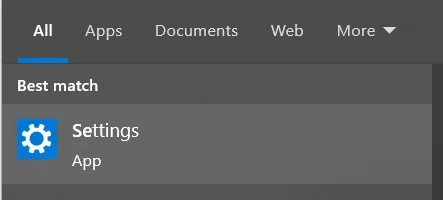
- Vælg derefter Opdatering og sikkerhed.
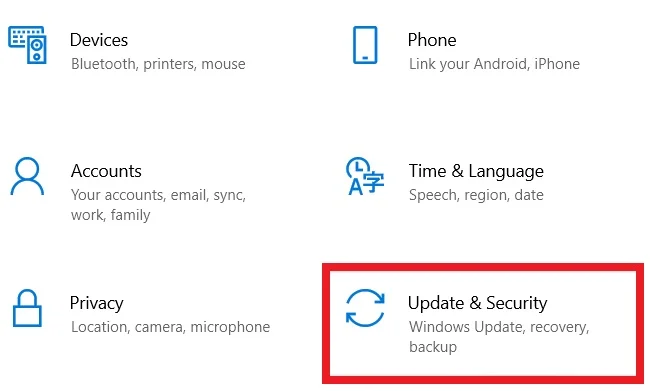
- Klik på Aktivering.
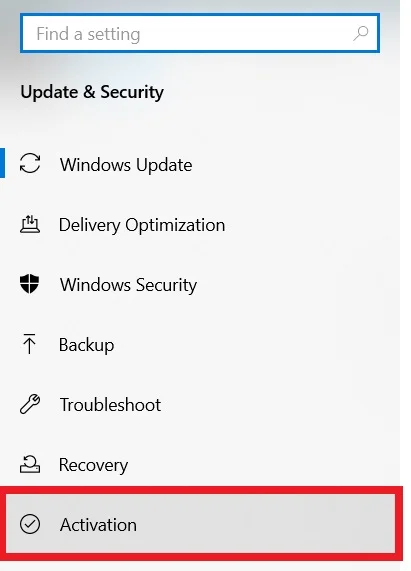
- Vælg fejlfindingsprogrammet, og kør det for at finde og løse eventuelle aktiveringsproblemer.
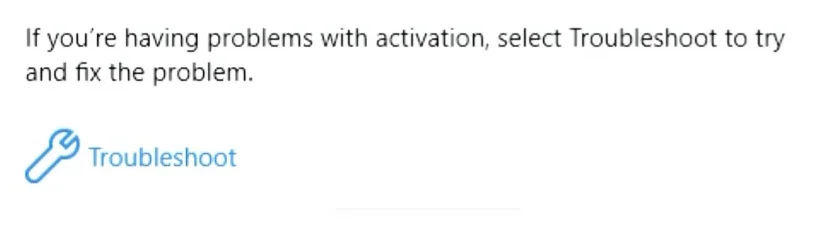
Bemærk også, at hvis det lykkes dig at aktivere din Windows-nøgle, vil fejlfindingsprogrammet ikke være synligt.
Prøv at bruge en generisk nøgle
Brugere rapporterer ofte, at 0xc004f213 fejl opstår efter opgradering til Windows 10 Pro. Det skyldes, at Windows 10 Enterprise blev installeret på computeren i stedet for Pro-udgaven. I dette tilfælde kan du bruge følgende metode:
- Først skal du afbryde forbindelsen til internettet fra din computer.
- Derefter skal du gå til Indstillinger.
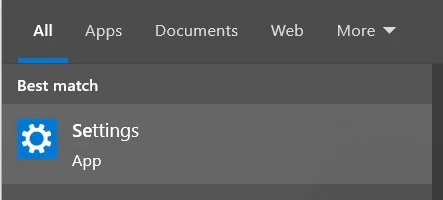
- Her skal du finde opdatering og sikkerhed.
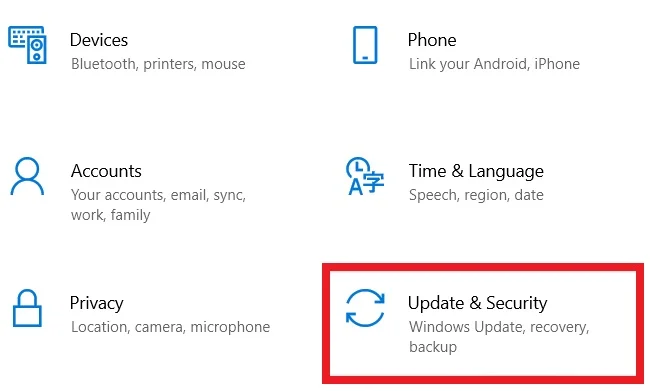
- Klik derefter på Aktivering.
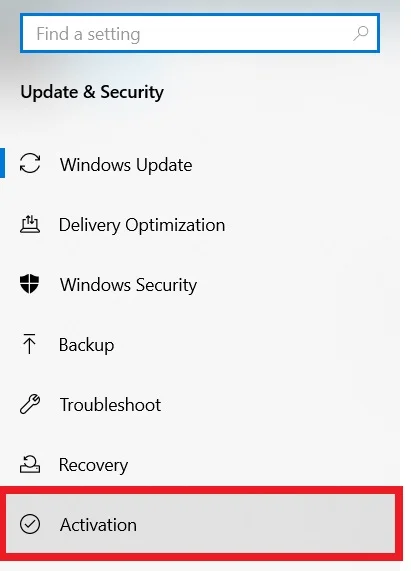
- Vælg indstillingen Skift produktnøgle.
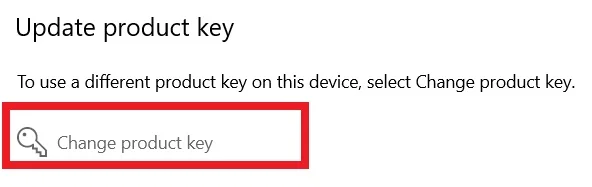
- Indtast denne nøgle: VK7JG-NPHTM-C97JM-9MPGT-3V66T (dette er en generisk produktnøgle, der konverterer din computer fra Enterprise-versionen til Windows 10 Pro).
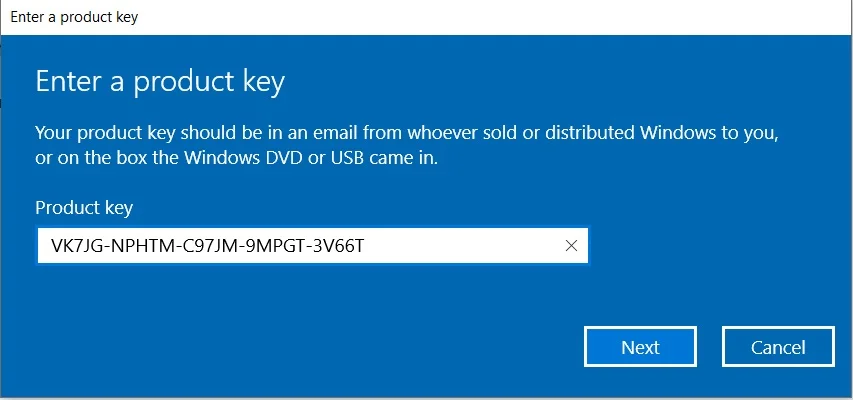
- Klik på knappen Aktivér produkt.
- Derefter skal du sørge for at genstarte computeren.
Når du har gennemført alle trinene, bør licensen aktiveres automatisk. Hvis det ikke er tilfældet, skal du prøve igen et par gange mere.
Køb en ny Windows-licens
Hvis intet virker for dig, er den eneste sikre måde at løse problemet på at købe en ny Windows-licens. Du kan købe den ved at gøre dette:
- Gå til Indstillinger → Opdatering og sikkerhed → Aktivering.
- Vælg Gå til butik.
- Få en ny nøgle, og indtast den på din computer.
Når du har fået en ny licens, skal du gå tilbage til Opdatering og sikkerhed > Aktivering og vælge Skift produktnøgle. Opdater med den nye nøgle, og din Windows bliver automatisk aktiveret.
Derefter skal du oprette en Microsoft-konto eller forbinde en eksisterende lokal konto med din netværkskonto. Når systemet har knyttet nøglen og kontoen sammen, behøver du ikke at købe en ny licens i tilfælde af et aktiveringsproblem, selv hvis du skifter din hardware.
Genstart nu computeren, og problemet skulle være løst.
Men hvis ingen af ovenstående metoder virker, skal du muligvis købe en ny produktnøgle. Dette skal gøres, hvis du ikke havde en Microsoft-konto, før du skiftede dit bundkort. Alternativt kan du også udskifte det nye bundkort med det gamle og se, om det virker.
Men hvis du stadig oplever problemet, er din eneste mulighed at kontakte en Microsoft-agent.
Disse trin burde løse dine problemer med Windows-aktivering.


